windows11切换桌面快捷键 windows11切换桌面1到桌面2快捷键
更新时间:2023-11-27 11:02:15作者:jhuang
作为微软最新推出的操作系统,windows11中文版为用户提供了更多的个性化和多任务处理的功能,通过桌面1、桌面2等多桌面切换,用户可以将不同的任务和应用程序分配到不同的桌面上。许多用户还不懂windows11切换桌面快捷键是什么,我们可以通过Win键+Tab键来进行多桌面之间的切换,下面就来详细了解windows11切换桌面1到桌面2快捷键。
win11多桌面切换方法:
方法一:
1、按下键盘“Win+Ctrl+D”组合键即可快速创建一个新桌面。
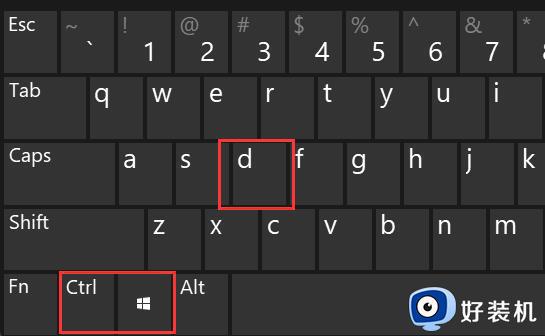
2、创建完成后,按下键盘“Win+Ctrl+左右方向键”即可切换桌面。
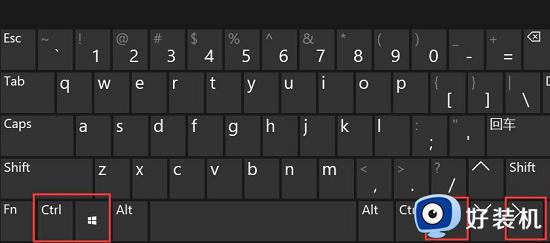
方法二:
1、我们也可以按下键盘“Win+Tab”调出任务界面。
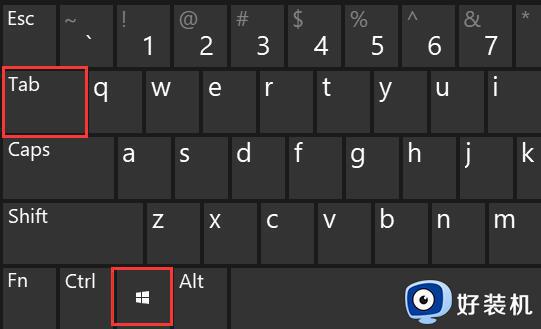
2、接着点击右下角“新建桌面”按钮即可创建一个新桌面。
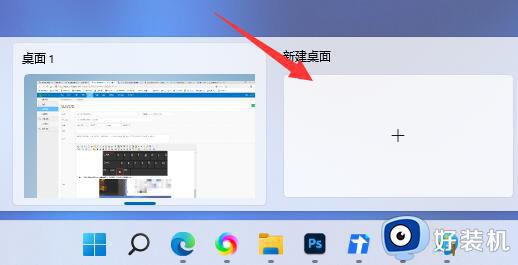
3、创建完成后,点击“桌面2”就可以切换到新桌面了。
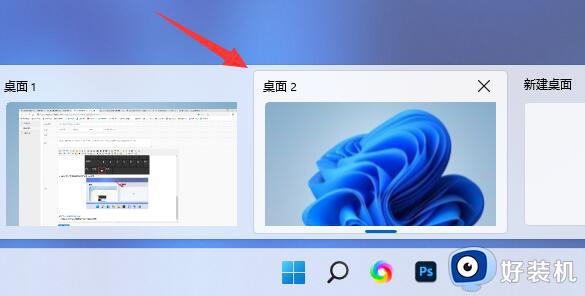
以上就是windows11切换桌面快捷键的全部内容,如果你遇到同样的情况,可以参照我的方法来处理,希望对大家有所帮助。
windows11切换桌面快捷键 windows11切换桌面1到桌面2快捷键相关教程
- win11切换桌面1和桌面2快捷键是什么 win11切换桌面1和桌面2快捷键是哪个
- win11显示器1和2互换快捷键是什么 win11快速切换桌面1和桌面2的方法
- window11切换桌面快捷键是什么 windows11怎么切换桌面
- win11多桌面切换快捷键方法 win11多桌面快捷键怎么切换
- win11桌面快速切换快捷键是哪个 win11桌面快捷键切换窗口是什么
- win11怎么快速切换桌面 win11切换桌面快捷键详细教程
- win11虚拟桌面不能切换怎么办 win11虚拟桌面切换快捷键失效怎么办
- win11如何快速切换桌面2 win11切换桌面的快捷键是什么
- win11 快速切换桌面的方法 win11如何快速切换桌面
- win11按alt+tab键无法实现桌面切换怎么回事
- win11家庭版右键怎么直接打开所有选项的方法 win11家庭版右键如何显示所有选项
- win11家庭版右键没有bitlocker怎么办 win11家庭版找不到bitlocker如何处理
- win11家庭版任务栏怎么透明 win11家庭版任务栏设置成透明的步骤
- win11家庭版无法访问u盘怎么回事 win11家庭版u盘拒绝访问怎么解决
- win11自动输入密码登录设置方法 win11怎样设置开机自动输入密登陆
- win11界面乱跳怎么办 win11界面跳屏如何处理
win11教程推荐
- 1 win11安装ie浏览器的方法 win11如何安装IE浏览器
- 2 win11截图怎么操作 win11截图的几种方法
- 3 win11桌面字体颜色怎么改 win11如何更换字体颜色
- 4 电脑怎么取消更新win11系统 电脑如何取消更新系统win11
- 5 win10鼠标光标不见了怎么找回 win10鼠标光标不见了的解决方法
- 6 win11找不到用户组怎么办 win11电脑里找不到用户和组处理方法
- 7 更新win11系统后进不了桌面怎么办 win11更新后进不去系统处理方法
- 8 win11桌面刷新不流畅解决方法 win11桌面刷新很卡怎么办
- 9 win11更改为管理员账户的步骤 win11怎么切换为管理员
- 10 win11桌面卡顿掉帧怎么办 win11桌面卡住不动解决方法
